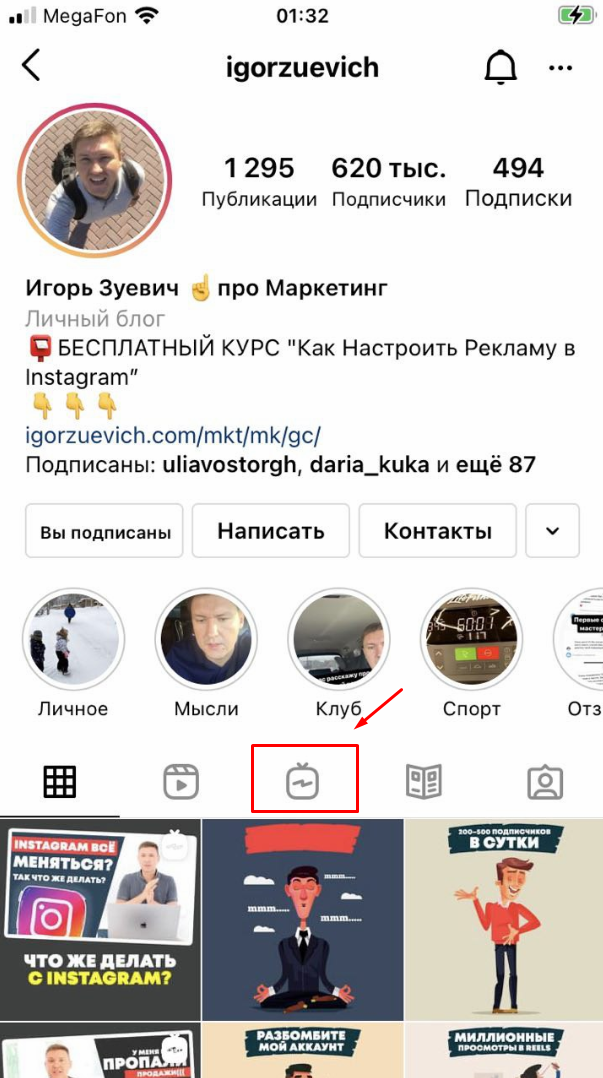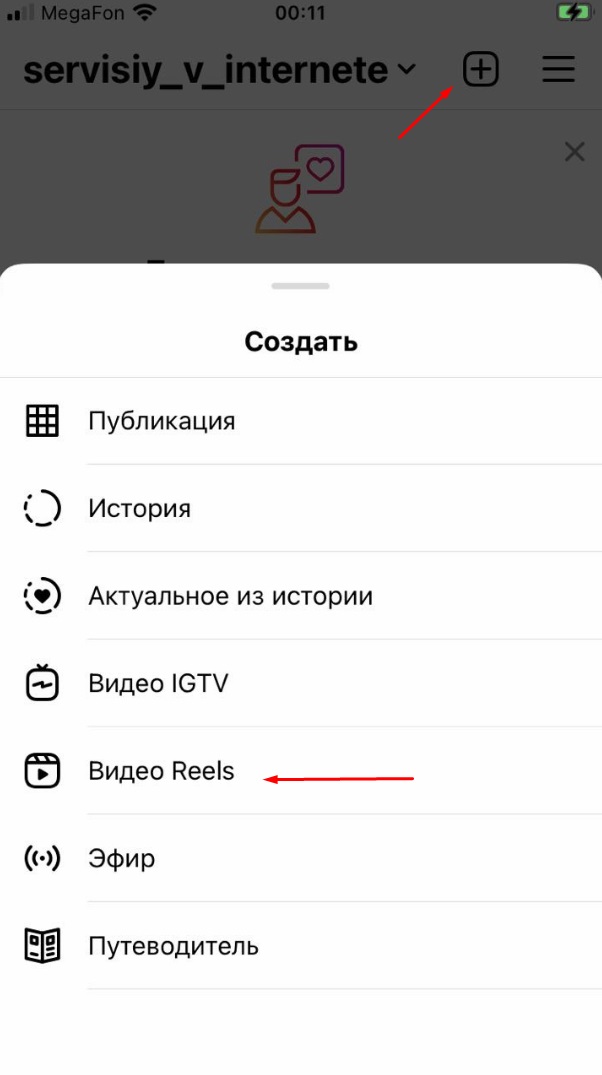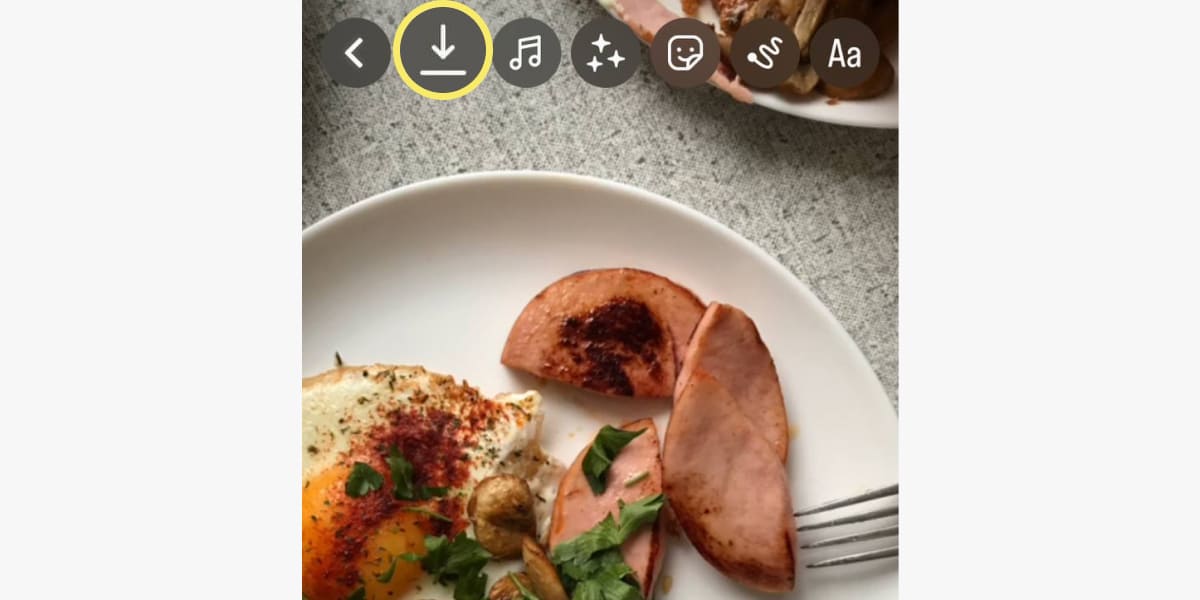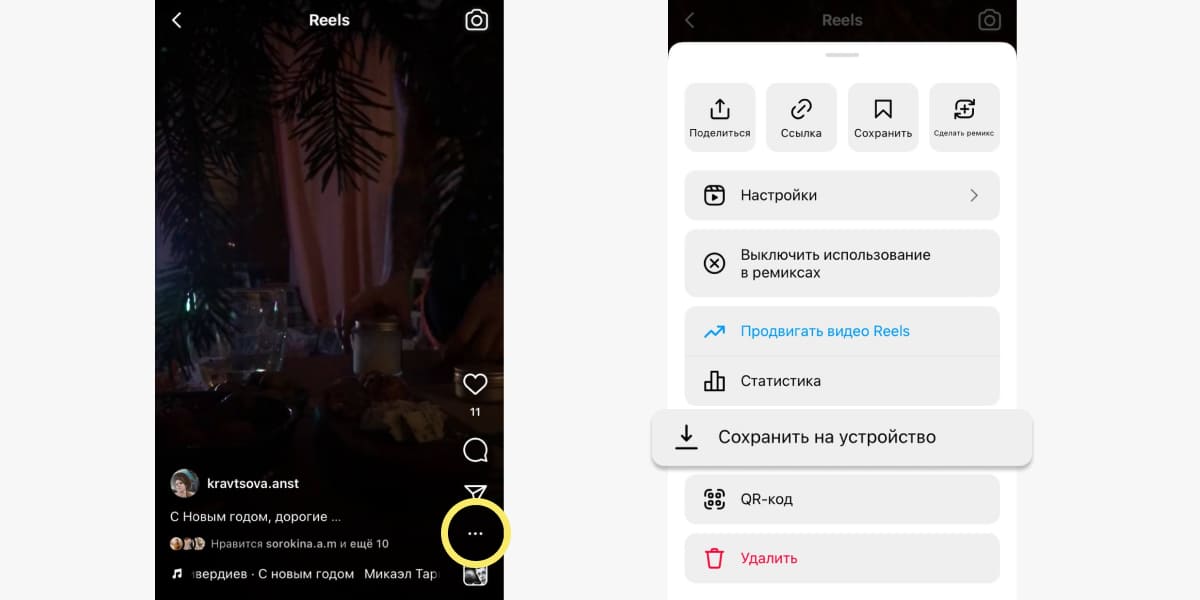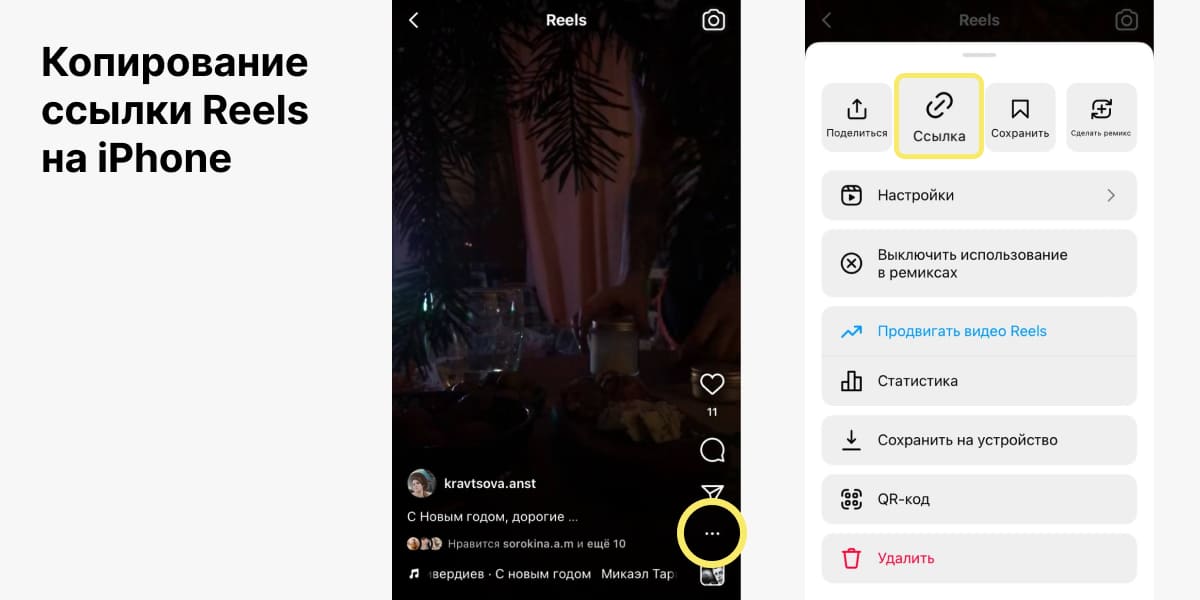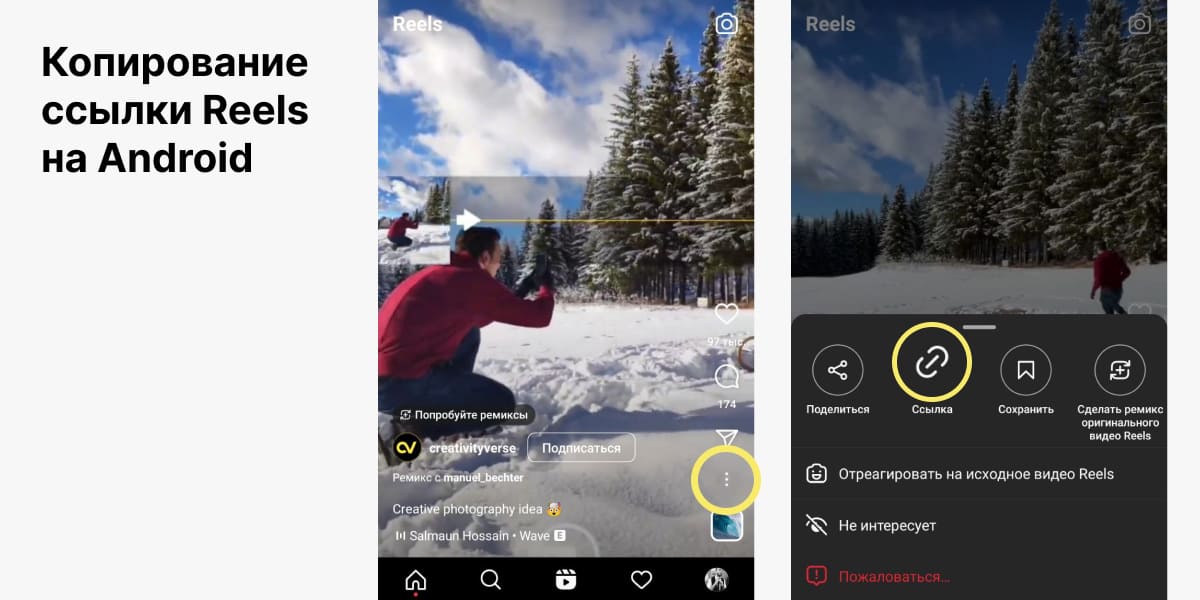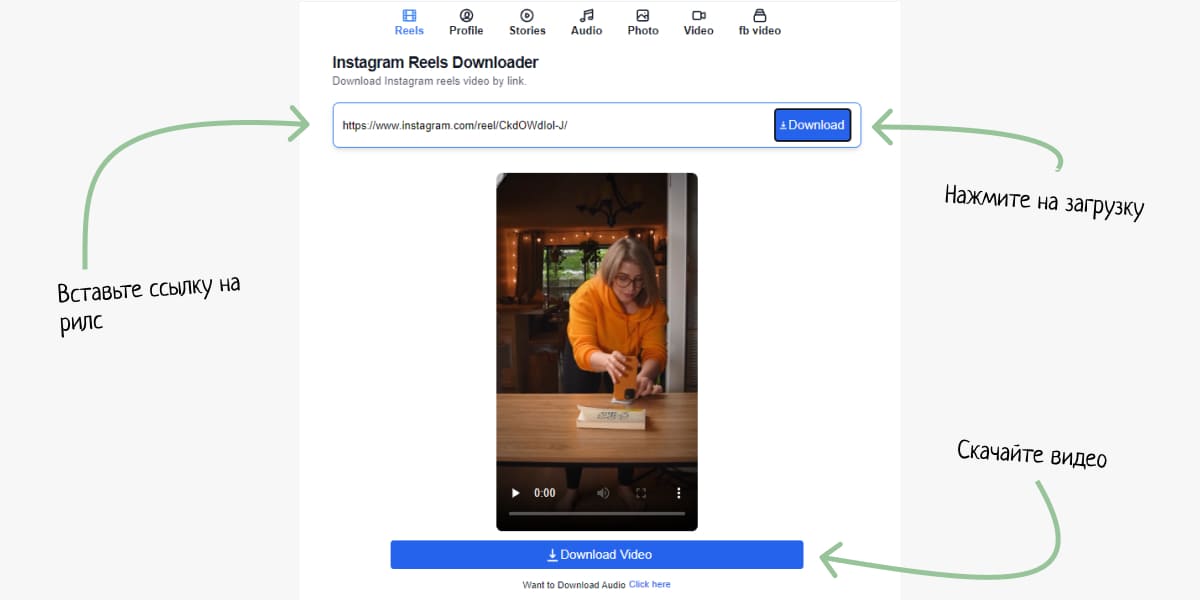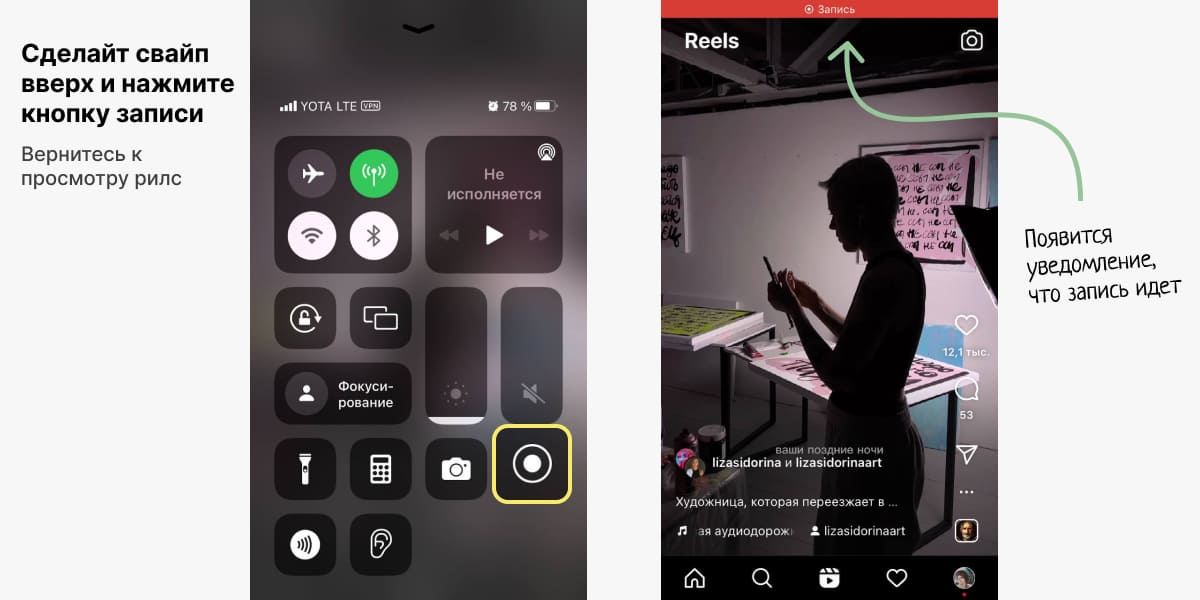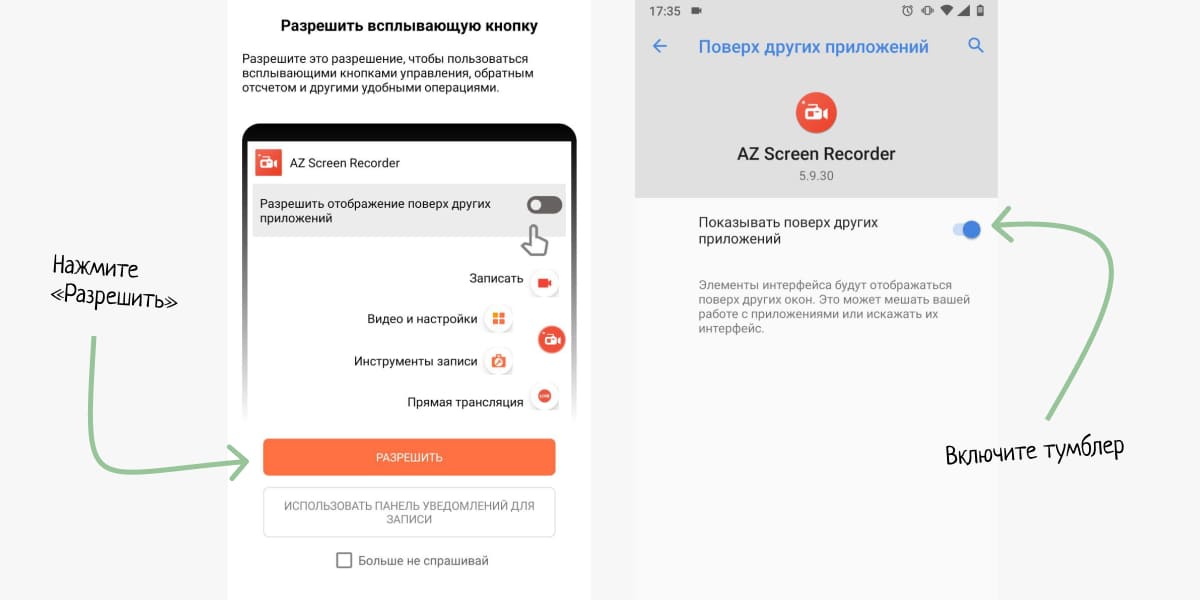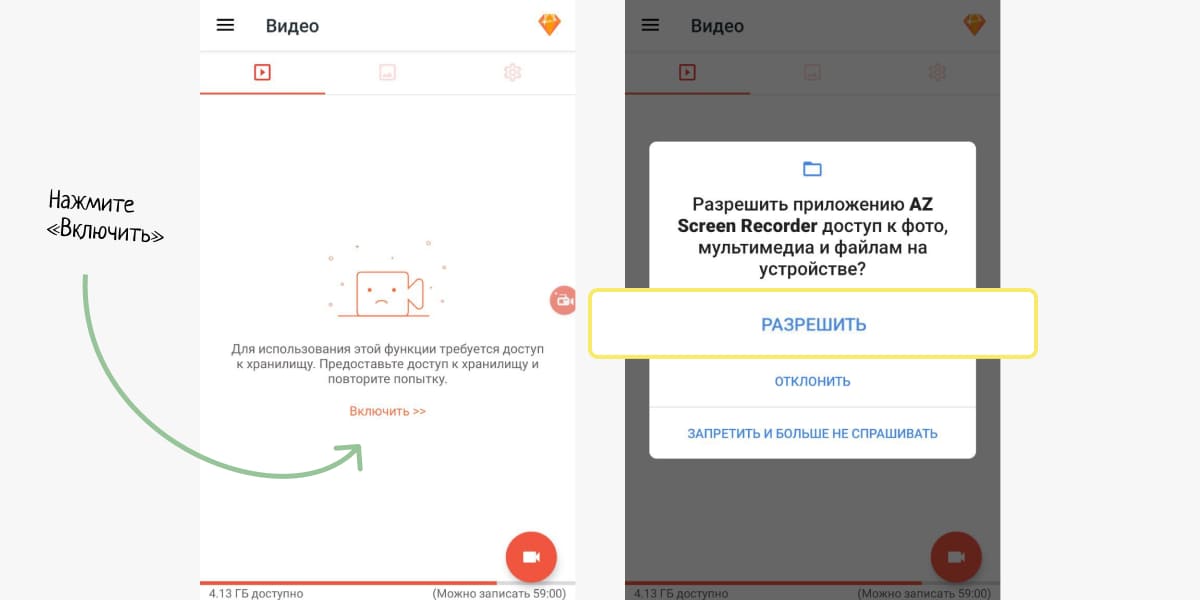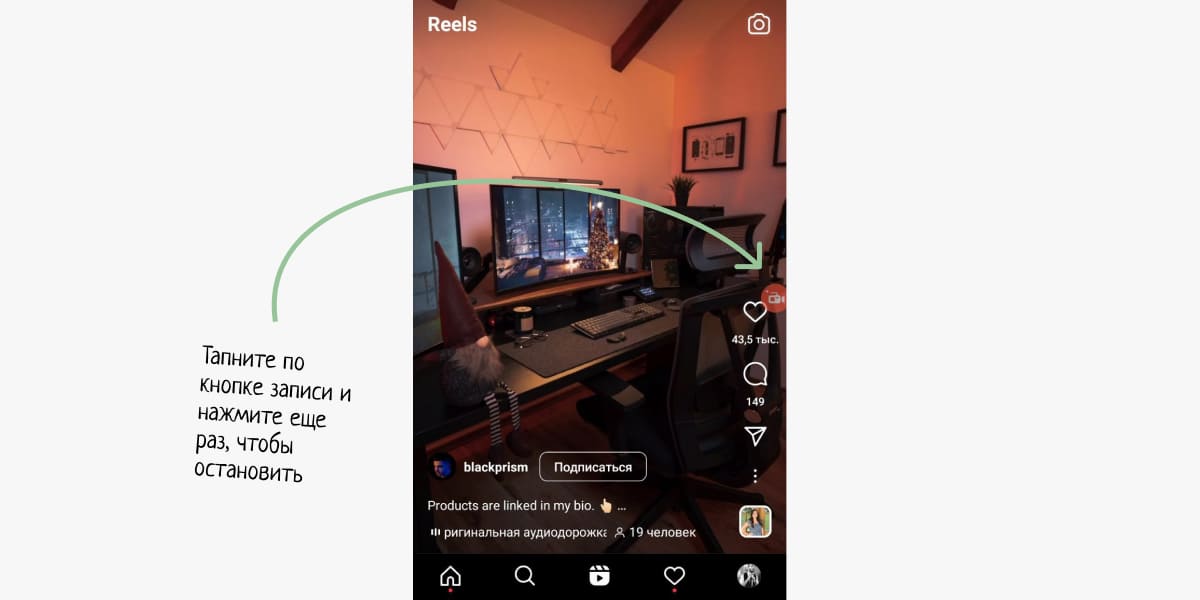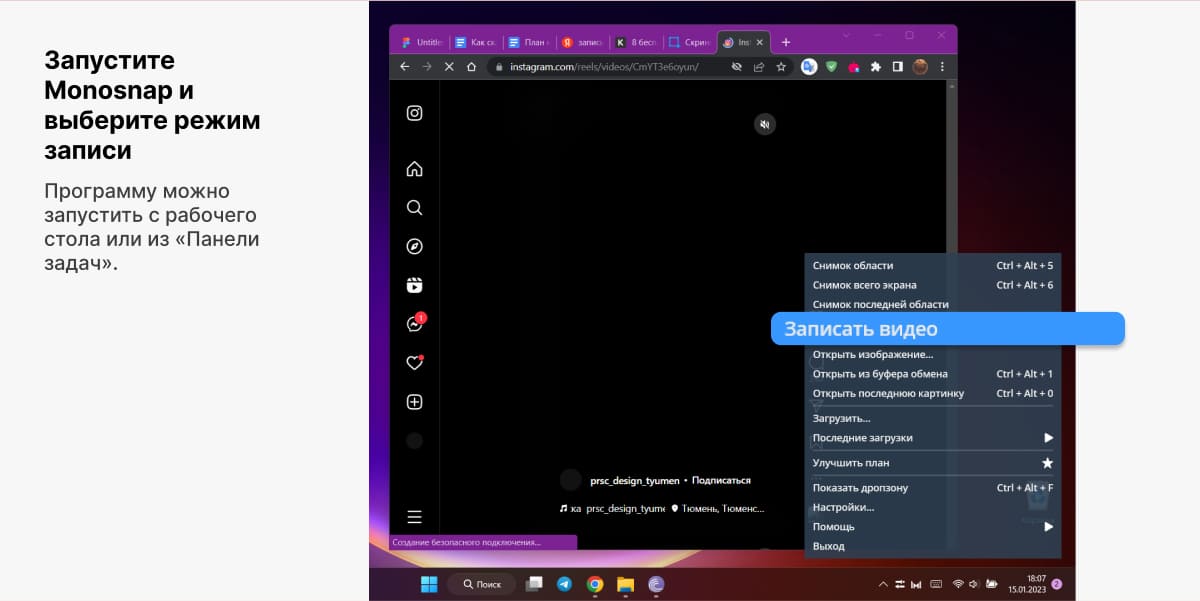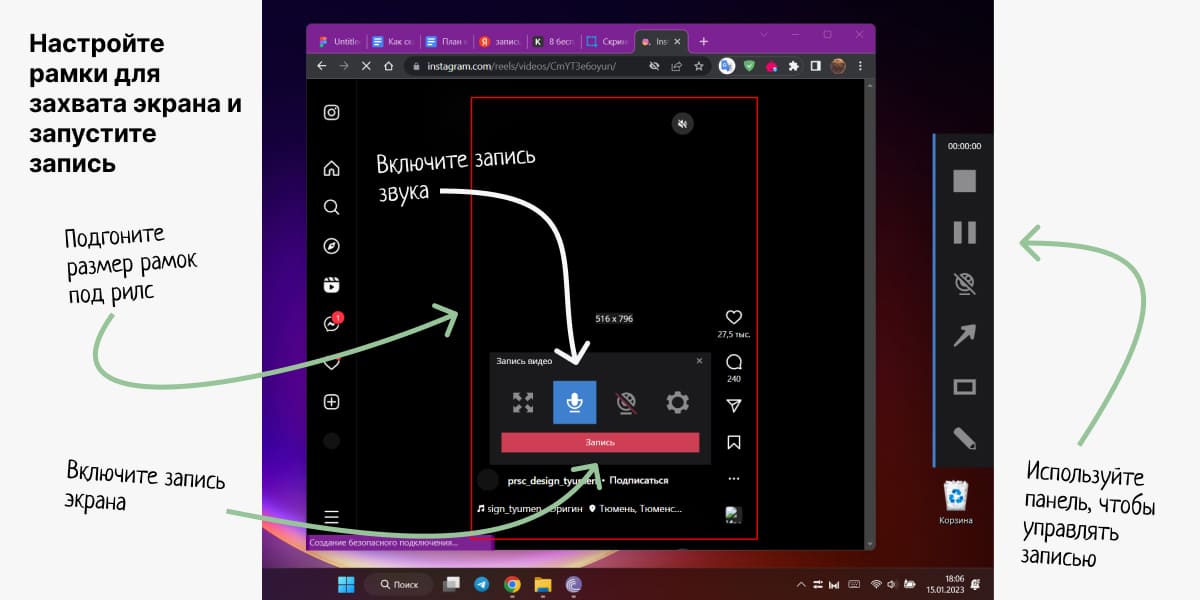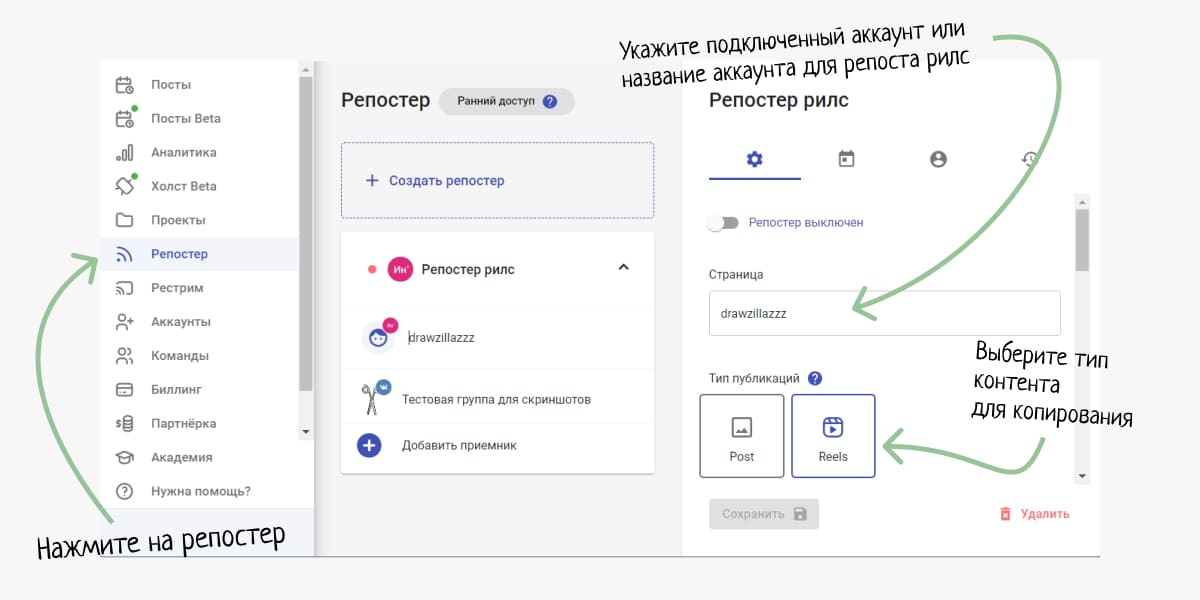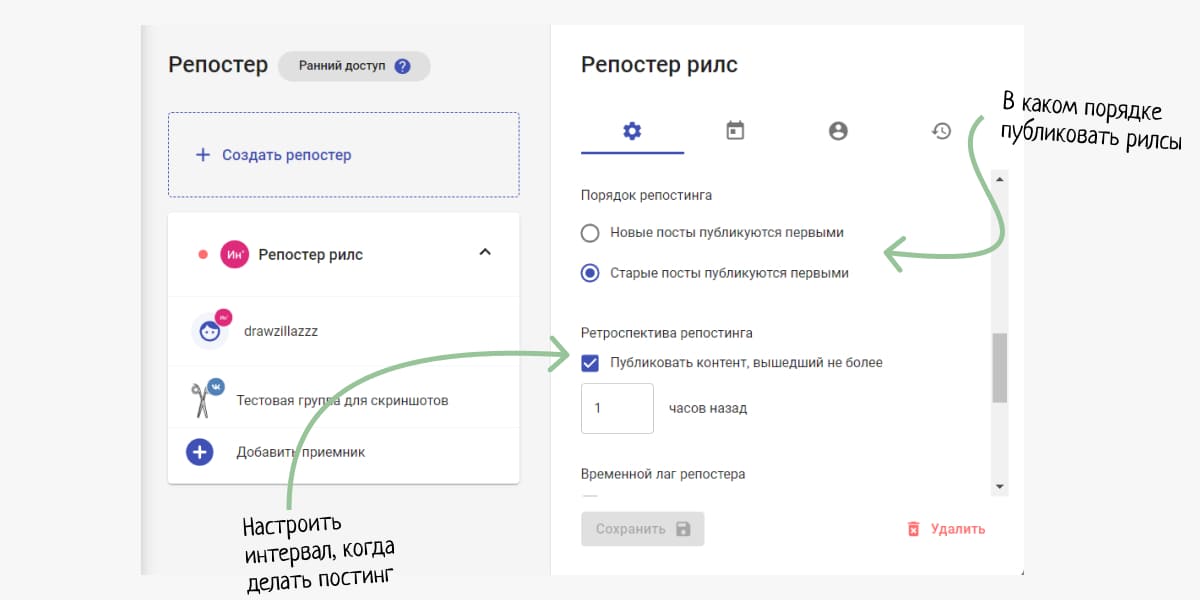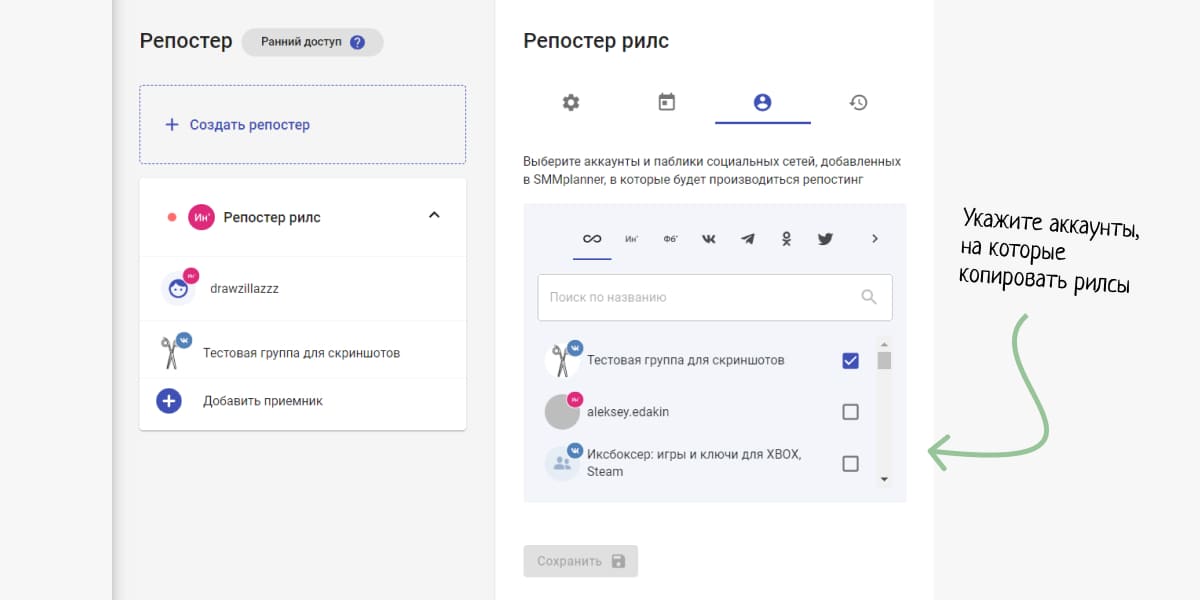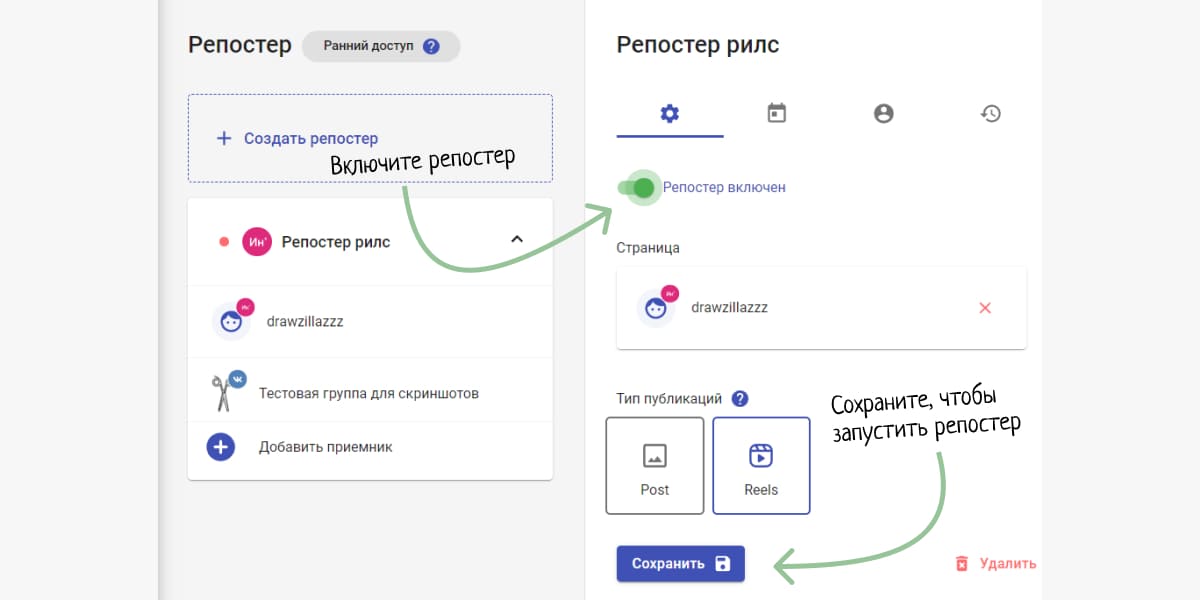Привет, на связи Игорь Зуевич ✋Давайте поговорим о таком, пока совершенно новом для российских пользователей явлении, как Reels в Инстаграм.
⚡️Возможность публиковать эти короткие видео появилась в ряде стран еще в августе прошлого года. Их можно размещать как в ленте, так и в Сторис, можно делиться ими с друзьями и в других социальных сетях. Но в России до недавнего времени была недоступна возможность публиковать видео Reels.
👉🔗 Видеоконтент В Инстаграм: 4 Возможные Ошибки При Его Размещении
⚡️И вот, наконец-то, с 23 июня создание и размещение видео Reels стало доступно и российским пользователям. Что это: тестовый режим или полноправный сервис, пока непонятно. Но уже можно прямо сейчас попробовать свои силы в создании видео Reels в Инстаграм.
⚡️Многие говорят, что Reels — это то же самое, что и Tik Tok, но в Инстаграм. Действительно, общего много: короткое видео, на которое можно накладывать музыку из библиотеки Facebook или добавить свою оригинальную звуковую дорожку. Есть и рекомендуемые треки от Reels в Инстаграм, которые можно также наложить на снятое видео.
⚡️Причем количество аудиотреков, которые можно использовать в личных аккаунтах намного больше, чем для коммерческих профилей и аккаунтов автора. Так алгоритмы Инстаграм дают возможность проявить себя тем, кто не планирует зарабатывать на площадке.
⚡️У пользователей Инстаграм есть специальная вкладка, где можно посмотреть все снятые ими видео.
❓Как найти видео Reels в Инстаграм, по хэштегу или аудиодорожке:
✔️нажать на название музыкальной композиции или хэштег (внизу видео Reels), и откроется страница с другими видео, в которых использована та же музыка или хэштег;
✔️набрать необходимые хэштеги в поиске вверху экрана.
⚡️Изначально видео Reels были совсем короткими: не более 15 секунд, теперь их продолжительность увеличилась до 30 секунд.
❓Что могут сегодня сделать российские пользователи с помощью Reels:
✔️снять и отредактировать видео продолжительностью не более 30 секунд;
✔️наложить на них AR-эффекты (от английского: augmented reality — дополненная реальность). Это трехмерные изображения, которые будут добавляться на ваши фото при просмотре;
✔️изменить фон;
✔️выложить видео, созданные в Reels, в Сторис или в ленту;
✔️выбрать аудиторию для просмотра: сделать видео доступными только для подписчиков или для всех;
✔️добавить музыку из нескольких источников: из библиотеки приложения, рекомендованного или основных трендов;
✔️создать свой аудиоролик, но в этом случае, если аккаунт открытый, то воспользоваться вашим треком смогут любые другие пользователи;
✔️поделиться своим видеороликом в некоторых других соцсетях (Facebook, Twitter).
❓Если вы совсем ничего не знаете о Reels, то сначала я расскажу, где найти и как посмотреть эти видео в своем аккаунте в Инстаграм:
✔️ нажмите на вот такой значок в нижней части экрана смартфона:
✔️затем прокручивайте вниз, если хотите посмотреть больше видео.
⚡️Также видео Reels тех авторов, на которых вы подписаны, можно будет увидеть в ленте.
⚡️Если вы захотите потом использовать понравившуюся аудиодорожку для записи своего видео Reels, то нужно будет нажать на кнопку: «Использовать аудиозапись» (вы найдете ее на странице, где располагаются все аудиодорожки).
⚡️Когда при записи видео вы используете свою оригинальную музыку, то ваше видео появится первым среди тех, кто впоследствии тоже использует вашу аудиодорожку. Но в этом случае, все эти видео будут появляться на одной странице с вашим видео Reels.
❓Как создавать видео Reels в Instagram?
На сегодняшний день есть 3 способа создания видео Reels:
1️⃣Из Сторис
✅Точно так же, как для создания историй и запуска прямых эфиров в Инстаграм, нажмите на значок со своей аватаркой в кружке в верхнем левом углу.
⚡️В нижней части экрана нажмите на значок Reels и снимите видео с помощью камеры смартфона или выберите видео из вашей галереи.
Дальше добавьте:
✔аудиодорожку (из предложенных или своих);
✔длительность видео (до 30 секунд);
✔скорость воспроизведения (можно ускорить или замедлить прокрутку);
✔эффекты, фильтры, в том числе: создать трехмерные изображения, о которых я говорил выше (AR-эффекты);
✔ретушь и коррекцию изображения;
✔видеоколлаж, составив композицию из 2-х и более видео;
✔инструмент изменения масштаба одной из частей композиции;
✔таймер, если вы хотите установить обратный отсчет, чтобы начать запись клипа на основе вашего видео в нужный момент;
✔инструмент выравнивания переходов от одного видео к другому, чтобы переходы стали плавными и незаметными (благодаря этому, вы сможете не один раз прервать, а потом возобновить съемку видео).
⚡️После того, как видео Reels создано, его можно добавить как в Сторис, так и в ленту.
2️⃣Из профиля
✅По сути все происходит точно так же, как и в Сторис, только нужно зайти в свой профиль, и нажать на значок «+» в верхней части экрана, а там найти опцию «Reels».
⚡️Далее все точно так же, как и при создании видео из Сторис. Разместить полученное видео можно и в Сторис, и в ленте.
3️⃣С помощью кнопки «Reels»
✅Как я уже говорил, внизу экрана находится значок «Reels» , нажав на который, вы сможете просматривать видео. Но помимо этого, в верхнем правом углу экрана открывается значок камеры.
⚡️Дальше все просто: нажимаете на камеру, и перед вами появится знакомое меню. Как создать и обработать видео с помощью этого меню, вы уже знаете.
⚡️Когда ваше видео готово, можете оформить его обложку, выбрав наиболее эффектный фрагмент. Так же, как и к текстовому посту в Инстаграм, к Reels обязательно нужно сделать описание объемом до 2108 символов. И не забывайте про хэштеги и геотеги.
👉🔗 Зачем Нужны Хэштеги В Инстаграм?
⚡Кроме того, вы сможете отметить других пользователей на своем видео, или запретить его публикацию в своей основной ленте. Тогда видео станет недоступным для просмотра вашими подписчиками.
❗️Еще совсем недавно можно было создавать видео Reels, из раздела «Статистика» в профиле, но сейчас эта функция недоступна. Вероятно, это временно. Но есть еще и такое предположение, что это была возможность создать свое первое видео Reels для тех, кто раньше никогда такие видео не делал.
⚡️Не всегда срабатывают и предложенные алгоритмами Инстаграм варианты обработки, эффекты, коллажи, и прочее. Скорее всего, это происходит потому, что в России пока данный вид контента находится еще в тестовом режиме. И как все новое, может давать сбой.
⚡️И пока непонятно: является ли Reels продолжением контента, или нет? Можно ли публиковать пост, а затем Reels-видео, в течение часа, к примеру. И как это повлияет на продвижение? Все это пока неизвестно и требует тестирования.
❗️Если вы еще не пробовали создавать и размещать видео Reels в Инстаграм, то обязательно попробуйте. Протестируйте возможности этого вида контента. Понравится вам или нет, захотите ли использовать Reels для продвижения, это станет только вашим выбором.
⚡️Но думаю, что всегда стоит пробовать все новое. А вдруг именно это поможет вам решить те проблемы, которые тормозят ваше развитие. Тем более, пока еще не все начали использовать видео Reels, у вас есть возможность стать одним из первооткрывателей и опередить конкурентов! Тем более, что сейчас анализ статистики показывает, что у Reels намного выше охваты и почти на порядок больше просмотров.
Для нерешительных даю несколько рекомендаций по созданию Reels:
1️⃣Монтаж
✅Частая смена кадров + Эмоции + Динамика в видео поможет увеличить показатель глубины просмотра, а благодаря этому Instagram начнёт рекомендовать наши видео.
2️⃣Внимание
✅Очень круто работают фразы: «смотреть до конца«, «ой, что произойдёт«, «даже не думал, что это случится» и т.п. Короче, кликбейт, но если это добавляете, то, пожалуйста, не разочаровывайте зрителя в конце.
3️⃣Смыслы и идея
✅Reels позволяет донести мысль, но в игровом формате. НаУчитесь это делать – вы крут! Не умеете – учитесь и пробуйте. Как? Зайдите в TikTok и смотрите, смотрите, смотрите, что там делают люди.
👉🔗Тик ток: что это за приложение и нужно ли оно вам?⠀
✔️Год назад писал пост, что у нас есть время тренироваться в TikTok, чтобы, когда заработают Reels в России, мы были готовы. Вот сейчас интересно – кто-то воспользовался тем советом или как всегда?
Как видите, если вы уже знаете, что такое Reels в Инстаграм, как просматривать, снимать, обрабатывать и размещать эти видео, то протестируйте их в своем аккаунте. Используйте свои знания, мои рекомендации и следите за обновлениями в Инстаграм и новостями. Любите то, что делаете, и делайте то, что любите. Не забывайте, что действовать лучше сообща и вместе с теми людьми, у которых уже есть опыт и результаты. Приходите в наши программы, заодно и заработаете больше!
С Вами,
— Игорь Зуевич.
Обязательно скачайте:
- Контент-План (календарь постов) для публикаций в соцсетях
- Книга-бестселлер по созданию продающих и рекламных текстов
- ЧИТАТЬ в Telegram
Если следующие 5 минут вы можете инвестировать в самообразование, то переходите по ссылке и читайте следующую нашу статью: Из Чего Состоит Продающий Пост В Инстаграм?
Оставьте комментарий к этой статье ниже
Привет! Сегодня я решила найти рилс, который сохранила ранее, и поняла, что это достаточно проблематично. Так как в приложении много разных меню и настроек, в которых легко запутаться.
Поэтому в сегодняшней статье я покажу, как быстро найти сохраненные видео и фото!
А также, покажу где найти материалы, на которые вы поставили лайк.
Сначала давайте разберем, как найти фото и рилсы, которые вы сохраняли ранее.
Reels в Инстаграм – это новый раздел, где пользователи могут делиться видео, добавлять к ним музыку и эффекты. Такая функция необходима для быстрого просмотра клипов и поиска интересных авторов.
Оглавление
- Что такое Reels в Instagram
- Видео обзор функции
- Где находится вкладка
- Как включить если недоступен
- Как снять и опубликовать свой Рилс
- Добавление музыки или эффектов
- Функционал и настройка перед публикацией
- Как скачать видео из Reels
- Авторское право: какую музыку можно использовать, а какую нет
Что такое Reels в Instagram
Что такое видео Reels в Инстаграм – это новый раздел, созданный для просмотра коротких клипов. Максимальная продолжительность записи составляет 30 секунд, время можно редактировать и установить 15 секунд.
Как работает Reels:
- в нижней части экрана, вместо кнопки «+» появится значок видеозаписи. Нажав по ней, пользователь попадает в список недавно опубликованных;
- под клипами Reels можно оставлять комментарии, ставить лайки и отправлять друзьям в личных сообщениях. В дополнительной вкладке размещены функции: «Поделиться», «Скопировать ссылку», «Не интересует»;
- снять Reels можно по кнопке сверху, которая выполнена в виде значка фотоаппарата. Функция доступна и если перейти по аудиозаписи: «Снять с этим звуком»;
- есть добавление аудио и загрузка своей дорожки;
- чтобы продвигать видео нужно использовать хештеги и привлекать подписчиков;
- доступны макеты клипов с разделением экрана. Работают маски, которые предназначены для Историй;
- добавить видео из Галереи. Если пользователь захочет опубликовать видео, которое есть в хранилище его смартфона.
Пользователь может фильтровать контент, воспользовавшись кнопка: «Мне нравится» и «Меня не интересует». Механизм подбора работает по тому же принципу, что и в остальной части социальной сети: выбор через «Меня не интересует» и на основе подписок.
Видео обзор функции
Где находится вкладка
Включить Reels в Инстаграме возможно в новой версии, где доступно новое меню с перемещенными настройками в выпадающее меню и снизу добавлена кнопка: «Снять видео».
Как перейти в раздел: Нажать снизу по значку: «Reels» – перейти к просмотру клипов.
В нижней части экрана расположены кнопки: «Комментарии» и «Лайки», рядом – отправить свой отзыв и «Поделиться с друзьями».
На экране с просмотром клипа доступны:
- описание. То, что добавил автор видео перед публикацией;
- отметки других пользователей. Можно указать друзей, которые принимали участие при съемке.
Автор записи может выбрать, куда именно отправить клип: только в Reels или также поделиться в Ленте.
Чтобы перейти в Рилс через раздел Истории:
- Зайти в Stories – снизу появится несколько разделов: «Прямой эфир», «Добавить публикацию».
- Пролистать к Reels – начать запись.
Сделать видео может каждый владелец личного блога и общедоступной страницы. Владельцы закрытых аккаунтов не смогут поделиться записью.
Как включить если недоступен
Включить Reels в Инстаграме получится лишь в том случае, если у пользователя есть последние обновления. И если доступен музыкальный стикер, чтобы добавить аудио к видеозаписи.
Способы, как включить:
- воспользоваться обновлениями в Play Market или AppStore;
- установить модификацию Instander (рабочий способ, проверяли).
Когда новые версии отсутствуют, а функции все равно нет – скачать Instander по ссылке выше. Но предварительно, пользователь должен разрешить установку из неизвестных источников. Также, нужно удалить с устройства официальную версию Instagram, так как устанавливать обе одновременно нельзя.
Как установить Instander:
- Скачать файл (ссылка выше) – перейти на смартфон.
- Открыть – выбрать: «Установить».
- Подтвердить действие и подождать завершения процесса.
Отпишу через форму контактов для помощи
5.71%
Проголосовало: 35
После того, как приложение будет установлено – запустить и авторизоваться также, как в официальной версии.
Как снять и опубликовать свой Рилс
Создать Reels можно через раздел с просмотром видео. В верхней части экрана находится кнопка в виде фотоаппарата, с помощью которой автор получит доступ к созданию своего клипа.
Записать первый ролик:
- Зайти в Reels – нажать сверху по значку фотоаппарата.
- Выбрать сбоку длительность ролика: от 15 до 30 секунд.
- Во вкладке: «Аудио» выбрать песню из популярных или добавить с помощью поиска.
- Выбрать сбоку режим: «Таймер» – зажать кнопку записи.
- Начать снимать клип – остановить на нужно моменте.
- Продолжить снимать снова – перейти к предварительному просмотру.
После того, как пользователь отснимет весь материал – нужно нажать «Предпросмотр». Появится вся запись, которая была создана. С помощью кнопки: «Назад» можно вернуться, чтобы удалить какую-либо часть или отредактировать.
Дальше – нажать «Поделиться»: заполнить описание, выбрать места размещения и опубликовать. Снимать материал можно в несколько частей, которые будут указаны в верхней части экрана. При необходимости, автор может снять на 17, 20 секунд, но не меньше 15.
Добавление музыки или эффектов
Сделать Рилс в Инстаграме интересным возможно через эффекты и добавление музыкального сопровождения.
Авторам предложено несколько вариантов, как добавить аудио:
- использовать раздел: «Авторский звук». То, чтобы было записано другими пользователями и не входит в официальную музыкальную подборку;
- вкладка: «Аудио». Лицензированные треки, которые можно наложить на видео;
- запись через окружающие звуки. Если автор хочет записать клип, но этой музыки нет в каталоге.
Один из вариантов, как добавить музыкальное сопровождение в Reels, если аудио недоступно в Instagram – записать видео на другой платформе. Например:
- Snapchat. Социальная сеть также добавила функцию быстрых видео, но с активной музыкальной вкладкой;
- Tik tok. Приложение, которое вдохновило на создание Reels в Инстаграме и также поддерживает аудио.
Как добавить клип, созданный на другой платформе:
- Записать видео с музыкой и сохранить на телефоне.
- Перейти в Instagram – выбрать: «Рилс».
- Нажать по значку в виде фотоаппарата – перейти к созданию клипу.
- Выбрать в нижнем углу экрана «Галерея» – указать клип.
- Заполнить описание и разместить.
Под такой видеозаписью будет пометка: «Оригинальный звук» и никнейм автора. Другие пользователи смогут добавить музыкальную композицию в «Избранное» и использовать уже в своих клипах.
При записи можно применять разные эффекты. Они доступны через ту же вкладку, что и при поиске для Историй. При просмотре, можно добавлять к себе на страницу те маски, которые были использованы другими: в описании появится название и кликабельная ссылка на эффект.
Функционал и настройка перед публикацией
Перед тем, как выложить Reels в Инстаграме, автор может заполнить графу: «Описание», выбрать места для размещения, отметить других пользователей.
Как сделать описание и отметить друзей:
- Зайти в Reels – добавить или снять видео.
- Нажать: «Предпросмотр» – Поделиться.
- Заполнить раздел: «Описание» – ниже отметить: «Указывать друзей».
- Вписать никнеймы – отметить: «Размещать в Ленту».
- Отправить.
Автор может добавить информацию об участниках не только через вкладку: «Отметить», но и вписать их в само описание. Как и в публикациях Инстаграма: если поставить перед ником значок: «@», то появляется ссылка на страницу.
Чтобы перед размещением отредактировать запись, нужно выбрать раздел: «Эффекты». С его помощью добавляют маски на весь видеоклип. Например, если в сохраненных у пользователя есть фильтры или цветокорректирующие прессеты.
Как скачать видео из Reels
Скачать видео из Рилс можно с помощью нашего сервиса, достаточно скопировать URL (ссылку поста) и вставить в поле ниже, нажав кнопку – загрузка начнется автоматически на ваше устройство.
[view_instavideo]
Авторское право: какую музыку можно использовать, а какую нет
Убрать Reels из размещенных в Инстаграме могут, если аудиозапись находится под авторским правом. Но такая проблема встречается не часто, потому что основная часть лицензированной музыки уже есть в каталоге.
Какие треки будут запрещены:
- содержащие нецензурную лексику. Все то, что не соответствует политике пользования;
- если автор трека самостоятельно его заблокировал. Такое бывает, если аудиокомпозиция была добавлена без ведома создателя и он попросил её убрать с площадки;
- если запись была получена нелегальным способом. Например, появилась в сети до официального релиза.
Популярные композиции, которые можно найти в разделе «Аудио» можно использовать для записи клипов. Также, не запрещены ремиксы и кавер-версии. Если автор видео не уверен в том, что музыку можно добавлять – нужно сделать подпись с названием в описании.
Это тот раздел, где создателям разрешено использовать разные звуки и мелодии. В отличие от стандартных публикаций, где могут заблокировать из-за авторского права.
Большинство пользователей привыкли, что через Instagram можно делиться фотографиями и короткими видео в сториз, в то время как для обмена видеороликами более широкую популярность приобрела платформа TikTok. Но и в Инстаграме с относительно недавних пор также появилась возможность делиться видеороликами формата Reels длиной до 60 секунд, накладывать на них эффекты и музыку, создавая свой уникальный контент.
При создании видеоролика необязательно выкладывать его сразу, сервис также предоставляет возможность сохранения черновиков reels в инстаграм для последующего изменения и редактирования.
Сохраняется ли черновик по умолчанию или нужно это сделать специально? Не всегда понятно, сохранился ли ролик, если, например, резко пропал интернет, и где потом искать черновик reels в инстаграм. На этот вопрос зачастую сложно сразу ответить и продвинутым пользователям, а тем более сложности могут возникнуть у только начинающих разбираться с новой функцией.
Итак, где сохраняются черновики reels. Находятся черновики как в самом Инстаграм, так и в ленте вашего смартфона, куда тоже сохраняются Reels. Нюанс только в том, что по умолчанию в ленту телефона ролик не сохраняется, и появится только в том случае, предварительно был туда загружен из приложения. Найти черновик в самом приложении инстаграм можно следующим образом, выполнив следующую последовательность действий:
- Нажать значок + (создать);
- Выбрать из предложенных вариантов раздел создать «Видео Reels»;
- Слева внизу появится квадратик;
- Нажать на этот квадратик;
- Слева вверху появится раздел «Недавнее» и «Черновики»;
- Выбрать раздел «Черновики»;
- Вы увидите ваши сохраненные видео Рилс.
На иконке каждого видео видна обложка, по которой черновики отличаются один от другого. Кстати, обложку также можно изменять, выбирая кадр из ролика или фото из ленты.
Как сохранить черновик Reels?
В галерее телефона
Этот вариант – сохранить в галерею смартфона, очень удобен для загрузки и дальнейшего редактирования в сторонних приложениях, например, в iMoovie. Таким образом можно создавать свои более длинные видео, скрепляя между собой.
Для сохранения в галерее последовательность действий достаточно проста:
- Создаете видео Рилс (загрузка видео);
- Нажимаете «предпросмотр»;
- Вверху слева появляется значок «стрелка вниз»;
- Нажимаете на значок;
- Видео сохранилось в галерею телефона.
В приложение Instagram
Для создания черновика в самом приложении алгоритм будет следующий:
- Создаете видео Рилс;
- Нажимаете «Предпросмотр»;
- Нажимаете «Далее»;
- Появляется окно «Поделиться», где внизу высвечивается опция «сохранить как черновик»;
- Нажимаете «Сохранить как черновик»;
- Готово, видео сохранено в черновиках в приложении.
Посмотреть черновики reels можно в любой момент, они все отображаются в панели снизу слева, когда вы заходите в соответствующий раздел рилс – черновики.
Как отредактировать черновик видео Reels
Укоротить видео или поиграть с качеством, а также наложить всевозможные фильтры можно в галерее телефона. Для этого нужно найти его в ленте и нажать кнопку «Править». Фильтры, эффекты и любое редактирование можно совершать в режиме оффлайн, но только теми способами, которые предлагает ваш смартфон. В дальнейшем видео этого отредактированного черновика придется выкладывать заново в приложении инстаграм.
В самом приложении также можно выполнять редактирование:
- Заходите в раздел «Видео Reels»;
- Выбираете нужный вам черновик;
- Справа вверху нажимаете «Изменить» или «Редактировать» и приступаете к редактированию.
Смотрите также: Самые Популярные видео Reels в Инстаграм
Как удалить черновик Reels
Если черновик не нужен, есть возможность его убрать, при редактировании нажмите «Отмена», появится диалоговое окно с вопросом «Сбросить все видео?». Выберите «Сбросить видео». Таким образом черновик вашего ролика не сохранится ни в ленту, ни в соответствующую папку в приложении.
Случайно удалить вряд ли получится, потому как приложение выдает этот запрос несколько раз.
Частые вопросы
«Можно ли сохранить Инстаграм Reels без публикации?»
Да, как мы уже разобрались, можно, и отредактировать его в будущем. Также это очень удобно для создания видео-поста заблаговременно, например, вечером или ночью, а выложить пост с утра для большего количества просмотров. Или, например, вы хотите отредактировать, что-то добавить, но пока нет времени или вдохновения, с помощью этой опции можно вернуться к черновику позже.
Таким образом можно заранее продумывать и готовить контент, отправляя его в специальную папку и размещать в нужный период.
Эта функция особенно полезна среди людей, ведущих блог, так как благодаря ей можно формировать контент на неделю и постепенно выдавать его подписчикам. Это может существенно увеличить количество просмотров и повысить популярность страницы, а инста для многих пользователей в наше время – это не только развлекательный контент, но и рабочий инструмент.
Раздел позволяет пользователю сохранить ранее принятую и установленную структуру запланированной записи. Это помогает не терять время на восстановление контента, если он не был опубликован. Программное обеспечение несколько раз выдает запрос о сохранении или удалении, прежде чем удалить видео навсегда.
Проблем с нахождением поиска этого раздела также не возникает. Отыскать его легко можно в меню управления. Радует, что весь функционал доступен для пользователей всех ОС – Android и iOS.
«Какое количество постов можно сохранить в черновиках?»
Теперь встает вопрос: есть ли какие-то ограничения по количеству или Инстаграм позволяет сохранять неограниченное Reels в черновиках приложения? Можно хранить видео столько, сколько хотите. Что касается сохранения в ленте телефона – соответственно, столько, сколько вмещает его память.
Хранятся черновики Reels до тех пор, пока вы не опубликуете или не удалите их. Старые, давно сохраненные черновики можно легко посмотреть и опубликовать или удалить.
Это может быть вам интересно: Добавляем текст песни в «Reels» Instagram за 3 шага
Рассказываем, как в Инстаграме* скачать свои и чужие рилс, делимся списком сервисов, приложений и программ в помощь.
Содержание:
- Как скачать свои рилс
- Как скачать чужие рилс
- Онлайн-сервисы
- Приложения на телефоне
- Инструменты для захвата экрана
- Как скопировать рилс с одного аккаунта на другой
Как скачать свои рилс
Рилс, которые вы сделали в приложении Инстаграма*, можно сохранять со всеми эффектами и монтажом, чтобы загружать в другие соцсети, делиться с друзьями через мессенджеры или редактировать в других приложениях.
Вот 2 способа, как скачать рилс на телефон прямо в приложении Инстаграма*.
Во время создания ролика. В режиме финального редактирования клипа нажмите иконку со стрелочкой. При успешном выполнении появится уведомление «Видео сохранено» – теперь вы можете найти его в галерее устройства и использовать по своему усмотрению. Аудиодорожка, защищенная авторскими правами, при этом способе сохранения будет удалена. Перед публикацией в другую соцсеть ее нужно будет наложить отдельно.
После публикации ролика. Откройте рилс на вашем аккаунте и нажмите на три точки в правом меню. Выберите «Сохранить на устройстве». Готово!
Читайте также: Профессия рилсмейкер в 2023 году: как стать крутым спецом и где искать заказчиков.
Как скачать чужие рилс
Перед скачиваем рилс убедитесь, что вы не нарушаете авторские права. Во избежание проблем лучше связаться с автором и попросить разрешение на скачивание или использование.
Онлайн-сервисы
Онлайн-сервисы позволяют загрузить рилс с помощью ссылки на видео. Они работают бесплатно. Вот список сервисов:
- Snapinsta
- Instagram Reels Downloader
- InDown.io
- iGram
Рекомендуем использовать новый бесплатный бот от SMMplanner @Creoscanbot. Он поможет быстро и легко скачать Reels и сторис из Инстаграма* анонимно, а также музыку и видео из TikTok.
Далее объясним, как найти ссылку на рилс, а затем использовать ее для скачивания.
Как скопировать ссылку на рилс. В приложении Инстаграма* нажмите на три точки во время просмотра ролика и выберите пункт «Ссылка». При тапе она автоматически скопируется в память устройства.
На компьютере скопировать ссылку на рилс можно в адресной строке. Ссылка обновляется при прокрутке ленты. Нажмите правой кнопкой мыши и выберите нужный пункт либо воспользуйтесь горячими клавишами – Ctrl+C на Windows или Command+C на MacOS.
Как скачать рилс по ссылке. Зайдите в онлайн-сервис, вставьте ссылку и нажмите «Скачать» или «Загрузить». После сохраните файл mp4 на устройстве.
Приложения на телефоне
Приложения для загрузки рилс работают аналогично онлайн-сервисам в браузере – вам нужно скопировать ссылку, а затем загрузить видео на устройство. Из плюсов такого способа – приложение установлено прямо на телефоне, поэтому вам можно отправлять ссылки напрямую, через кнопку «Поделиться». Но есть и ряд недостатков:
- Это не безопасно. Большинство приложений требуют авторизоваться через ваш Инстаграм*-профиль.
- Это не бесплатно. Количество загрузок может быть ограничено, а для увеличения лимита нужно купить платную подписку.
- Есть реклама. В приложениях могут быть навязчивые тизеры и всплывающие баннеры.
Приложения для загрузки рилс на Андроиде:
- ETM Video Downloader
- Video Downloader & Video Saver
- Video Downloader & Photo Downloader & Posts Saver
Приложения для загрузки рилс на айфонах:
- Instant Saver+
- InSave
- Reels Downloedar & Editor
Инструменты для захвата экрана
Схема такая: включить запись на телефоне или компьютере, запустите рилс и записать его прямо с экрана. Если у вас есть видеоредактор, потом можно обрезать ролик, но избавиться от водяных знаков и интерфейса плеера не получится. Далее расскажем, как делать захват экрана на телефоне и компьютере.
Запись экрана на айфоне. Телефоны на iOS поддерживают запись видео по умолчанию. Запустите рилс, сделайте свайп вверх и выберите «Запись». Если кнопки нет – перейдите в «Настройки» → «Пункт управление» → добавьте «Запись» в список.
После снова сделайте свайп вверх и остановите запись, еще раз тапнув по значку. Видео сохранится в папке «Фото» на устройстве.
Теперь вы можете открыть видео в редакторе и обрезать начало и конец, чтобы убрать момент появления и окончания записи. Список приложений для редактирования можно найти в нашей статье «Бесплатные приложения для создания и монтажа видео на смартфонах и компьютерах».
Запись экрана Андроиде. Запись экрана по умолчанию доступна на Android Q и некоторых телефонах Самсунг. Вы можете попробовать активировать функцию через «Режим разработчика» (инструкцию можете найти в поисковиках), но проще установить приложения из Google Play:
- AZ Screen Recorder
- Video Screen Recorder
- Video to MP3 Converter & MP3 Cutter
Разберем работу на примере AZ Screen Recorder – это условно-бесплатная программа, в которой нет ограничений по записи, но есть встроенная реклама. Вот как ей пользоваться.
При первом запуске дайте разрешение на работу с файлами и уведомлениями.
После этого у вас появятся кнопки для записи – включите рилс, нажмите запись и остановите. Видео сохранится в галерее устройства.
Качество записи можно сделать выше или ниже в настройках приложения. Там же вы найдете дополнительные опции – например, возможность записывать голос на микрофон, рисовать кистью по экрану или стримить с телефона через Wi-Fi.
Запись экрана на компьютере. Программы для компьютера позволяют записать экран целиком или выбрать определенную область для захвата:
- Monosnap
- Movavi Screen Recorder
- OBS Studio
- Скриншотер
Разберем принцип работы на примере Monosnap. После установки программы вы можете запустить ее с рабочего стола или из «Панели задач». Выберите пункт «Запись экрана», чтобы настроить окно захвата.
Настройте рамки для захвата экрана. Для удобства сверните браузер в режиме окна, укажите рамки для захвата вокруг рилс и включите запись. В панели справа остановите запись и сохраните видео на компьютере.
Читайте также: Как анонимно смотреть и скачивать Истории в Инстаграме*: лайфхаки и сервисы.
Как скопировать рилс с одного аккаунта на другой
В сервисе автопостинга SMMplanner есть функция «Репостер», с ее помощью можно автоматически переносить рилс с одного аккаунта на другой. Вот в каких сценариях функция будет полезна:
- Вы ведете несколько профилей и хотите, чтобы рилс выходили на всех аккаунтах параллельно или с временной отсрочкой.
- Вы создали новый аккаунт и хотите перенести на него старые рилс с другого.
- Вы занимаетесь агрегацией контента, вам нужен инструмент для дублирования рилс из одного места в другое – например, из ТикТока в Инстаграм*.
Как копировать рилс с аккаунта на аккаунт.
Шаг 1. Зайдите в SMMplanner (ссылка дает 2 недели бесплатного доступа) и подключите аккаунты в соцсетях, куда собираетесь дублировать рилс.
Шаг 2. Зайдите во вкладку «Репостер» и создайте новый. Для этого укажите имя аккаунта или выберите подключенный, с которого будут копироваться рилс. Далее выберите тип контента – Reels.
Шаг 3. Настройте репостер. Изначально репостер настроен так, что будет публиковать все новые рилс, которые выходят на указанном аккаунте. Если требуется, вы можете настроить порядок выхода, расписание работы и временной лаг. Подробнее про все функции репостера читайте в статье «Автопубликация в соцсети из RSS-ленты сайта».
Шаг 4. Укажите аккаунты, на которые нужно дублировать контент. Это могут быть соцсети и мессенджеры. Учтите, что если на сервисе нет функции коротких видео, рилс будет опубликован в формате поста.
Шаг 5. Включите репостер. Вернитесь на первую страницу настроек и переключите тумблер в положение «включено». Готово! Теперь рилс будут автоматически копироваться с аккаунта на аккаунт.
Итоги
- Свои рилс можно скачивать прямо в Инстаграме* как во время создания видео, так и после.
- Для скачивания чужих видео нужны специальные сервисы, приложения или программы для захвата экрана – некоторые из них платные или имеют ограничения на запись.
- Самый простой способ – скопировать ссылку и вставить ее в сервис по загрузке видео.
- Помните: если вы хотите ответить на чужие рилс или сделать ремикс, лучше воспользоваться соответствующей кнопкой в меню создания ролика, чем скачивать и потом заливать в соцсеть обратно.